5 funzioni nascoste per potenziare il vostro Android


Che sia di metallo o di plastica, Android nasconde sempre qualche sorpresa sotto la scocca dei suoi dispositivi, feature in grado di dare una marcia in più al vostro smartphone! In questo articolo parleremo delle funzionalità di Android meno conosciute e di alcuni trucchi molto efficaci che potenzieranno il vostro smartphone sotto molteplici aspetti: sicurezza, grafica, connessione e prestazioni generali. Pronti, partenza, via!
Scorciatoie:
- Sfruttate al massimo l'hardware
- Velocizzate la navigazione in rete
- Rendete più fluido il sistema
- Migliorate privacy e sicurezza
- Sostituite le app principali con equivalenti più veloci
Migliorate la qualità grafica
Le caratteristiche tecniche degli smartphone continuano ad aumentare: troviamo processori multi-core a 64 bit, schede grafiche integrate di alto livello, RAM abbondanti e display con risoluzioni elevate. È normale quindi trovare sul Play Store giochi con qualità grafica paragonabile a quelle offerte dalle console di gioco e, in alcuni casi, titoli che non riescono nemmeno a sfruttare al 100% l’hardware del nostro dispositivo.
E se vi dicessi che potete spingere oltre il vostro smartphone? Tra le funzioni nascoste di Android ne troverete una dal nome indecifrabile di MSAA 4x che vi permetterà di migliorare la qualità grafica dei giochi. L’opzione MSAA 4x non è altro che il filtro anti-aliasing, un processo che migliora la qualità delle immagini “addolcendone” i contorni. Questa opzione non funziona su tutti i giochi Android, ma solo su quelli che sfruttano l’API OpenGL ES 2.0.
Per attivare l’opzione dovrete prima far comparire la sezione nascosta Opzioni sviluppatore, premendo ripetutamente la voce Numero Build in Impostazioni>Info sul telefono, e attivate Attiva/Forza MSAA 4x contenuta nella sezione Rendering Accelerato Hardware. Dato lo sforzo aggiuntivo dell’elaborazione anti-aliasing, l’impatto sulle performance sarà maggiore: se il vostro dispositivo non è abbastanza potente o l’app non è ben ottimizzata, è meglio disattivarla.

Velocizzate l'esperienza internet
Google Chrome è quasi certamente il vostro browser di fiducia, un po' perché preinstallato e pronto all'utilizzo fin dal primo avvio del dispositivo, un po' per pigrizia. Fortunatamente per voi Chrome è uno dei browser più aggiornati e ricchi di funzioni, alcune di queste nascoste decisamente bene. Grazie ad un'opzione, accessibile esclusivamente immettendo Chrome://flags nella barra di ricerca, riuscirete a velocizzare i tempi del browser ed a guadagnare qualche secondo in più ogni volta che cercherete contenuti sul web. Secondi che a fine giornata, considerando l'utilizzo frenetico che facciamo dello smartphone, possono tramutarsi in ore.
Una volta aperta la pagina di Chrome://flags, non dovrete fare altro che cercare la voce Chiusura veloce di schede/finestre e selezionare Abilita. Riavviate il browser come richiesto e continuate a navigare, noterete una maggiore fluidità dell'esprienza internet. Questa funzione permette infatti a Chrome di chiudere le finestre non connesse a script Java attive in background, velocizzando il browser.
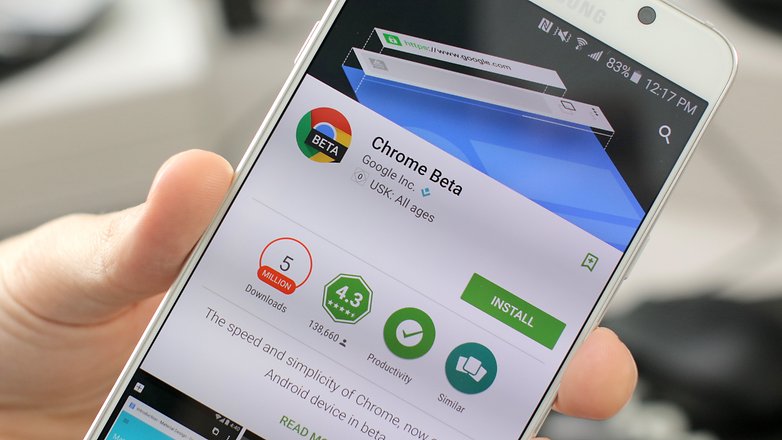
Date più fluidità al sistema
Android è un sistema ricco di animazioni che rendono più piacevole il passaggio da un’app all’altra, la comparsa di menu e la navigazione in generale, soprattutto da quando è arrivato il Material design di Google. Sembra una sciocchezza, ma la velocità delle animazioni può influenzare notevolmente la nostra esperienza software.
Due smartphone con le stesse performance possono sembrarci più o meno fluidi a seconda della velocità con cui le animazioni vengono eseguite: Android ha pensato anche a questo, permettendoci la modifica della velocità delle animazioni con un’opzione nascosta contenuta nelle Opzioni sviluppatore.
Una volta attivate le Opzioni sviluppatore, vi basterà modificare le tre opzioni dedicate alle animazioni (Ridimensionamento/Scala animazione finestra) impostando la scala a 0.5x. In questo modo la velocità delle animazioni verrà raddoppiata e tutto risulterà più fluido e scattante, a prescindere dalle performance del vostro dispositivo. Potrete anche scegliere di disattivare del tutto le animazioni, ma è un peccato sbarazzarsi degli effetti grafici di Android.
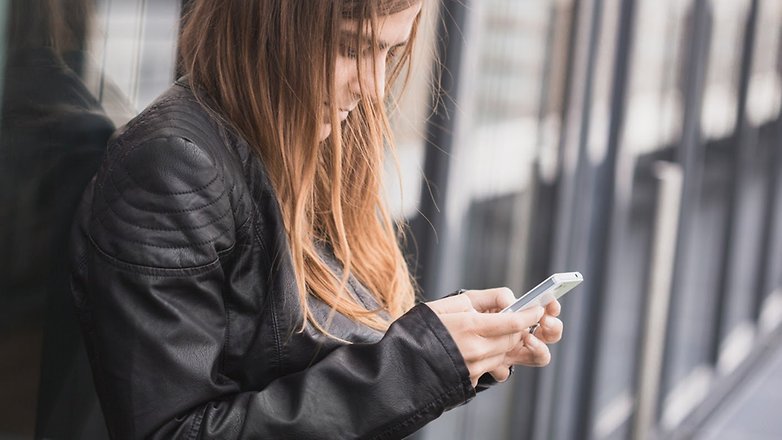
Mettete dati personali e privacy al sicuro
Gli smartphone sono per la maggior parte degli utenti delle vere e proprie casseforti di informazioni personali: oltre a foto, video e registrazioni contengono anche tutti i nostri account come Amazon o PayPal, per i quali spesso lasciamo l’accesso automatico su Chrome.
Se qualcuno riuscisse ad avere tra le mani il nostro smartphone, avrebbe un accesso più o meno facilitato ai dati sensibili e potrebbe prosciugare liberamente i nostri conti online. La schermata di sblocco sicuramente rappresenta un primo ostacolo da superare, ma non è sufficiente a tenere lontani i malintenzionati: basta un computer e le giuste conoscenze per avere accesso completo ai dati contenuti sullo smartphone.
La soluzione? Android offre la possibilità di crittografare l’intera memoria Android, cosicché senza password di "decodifica" qualsiasi dato salvato sullo smartphone sarà inaccessibile anche agli utenti più esperti. Per attivare l’opzione dovete andare in Impostazioni>Sicurezza e seguire la procedura guidata all’interno di Crittografia dispositivo. Purtroppo non su tutti i dispositivi troverete questa feature, presente nelle versioni più pure del software. Prima di attivarla, assicuratevi di avere a portata di mano il caricatore del vostro Android perché per eseguire la procedura dovrete metterlo sotto carica.

Migliori app, smartphone più veloce
Un sistema prestante è la chiave di una piacevole esperienza con Android: con una scarsa reattività e quindi schermate delle app che impiegano secoli ad aprirsi, animazioni che “balbettano” e tempi di caricamento secolari, è normale stressarsi. Fortunatamente, Android ci permette di ottimizzare le performance per adattarle al nostro stile di utilizzo/caratteristiche tecniche dello smartphone.
La prima cosa da fare per migliorare radicalmente la reattività di sistema è usare un launcher più leggero, adatto alle performance del vostro dispositivo. Sappiamo bene che non si tratta di una funzione nascosta all'interno del vostro Android e che dovrete installare un'applicazione aggiuntiva, ma se sceglierete il launcher giusto noterete fin dal primo utilizzo un sistema più fluido e veloce. Lo stesso vale per il browser nel caso il trucco di Google Chrome non abbia portato risultati degni di nota.
- I migliori launcher Android consigliati per il vostro smartphone
- I migliori browser Android per navigare sul web velocemente e in tutta sicurezza

Conoscete altri trucchi o funzioni nascoste capaci di potenziare il vostro dispositivo Android?


Ciao! Vorrei dirvi un problema che ho con il mio tablet che vorrei tanto risolvere, questa é una HUAWEI Mate 20.
Io ho un gioco che si chiama Roblox che al sua interno ha altri giochi/mappe, non capisco perché certe giochi/mappe con cui giocavo tranquillamente senza problemi, mi da dei problemi ovvero che se in una mappa fa il caricamento ma quasi subito dopo esce, e poi lo fa con mappe a cui giocavo tranquillamente senza problemi.
Mi potreste dare dei consigli magari riuscire a risolvere questo problema? Grazie mille
Io ho come giochi RiptideGp oggy adventure's e sumotori dreams. Se uso la funzione msaa4x come vanno lisci fluidi o instabili? Ma consuma molta batteria? Rispondetemi presto per favore è urgente.
ciao
non riesco a Trovare la voce aspetto su Chrome nelle impostazioni non esiste
Ciao Mattia. tutti i comment di Jessica hanno un ' anima tutto il suo professionalismo e queso articolo di Jessica ci serve tante chose du un piatto d' argento. Isho. https://media3.giphy.com/media/xUA7aODjHTGkgESA6I/200w.gif
L'opzione MSAA 4x consuma tanta batteria quando è attiva?
Quanto al Chrome://flags, mi avvisa che potrei perdere tutti i miei dati. Per il resto ottimi consigli. Grazie.
"decrittografazione" Hahahahahahaha.. in quale dizionario avete tovato questo termine ? Hahahahahah...
ottimi consigli.
Ciao Mattia, tanti auguri di Buona Pasqua a te ed ai ragazzi della redazione, complimenti per aver postato l'articolo anche il giorno di Pasqua :)
Ciao Mattia!
Grazie per i suggerimenti. Ho provato il numero 3 (google flags).
Vi seguo sempre con grande interesse.
un saluto a tutta la squadra di Androidpt
"Lo stesso vale per il broser nel caso il truccho" : tastiera fallata o spasmo alla mano?
a me non mi fa quello di Google :(
Sempre utile, ma la domanda che mi faccio è perché tutto ciò non lo mostra chi le idea queste cose mostrandole a chiunque? perché vogliono rendere segrete operazioni per migliorare il proprio smartphone??
certo così il mondo Android perderebbe il suo fascino e sorprendere gli amici sarebbe più difficile (-;
Sono suggerimenti molto efficienti ma in maggioranza funzionano solo con smartphone Samsung e con versioni abbastanza recenti di Android
Non credo proprio.... Con l'oneplus 3 ho una miriade di opzioni sviluppatori, apparte questo è talmente potente che non mi serve attivarle, è un bollide!
Forse vi riferite a 2 versioni diverse dell'articolo ? Dato che avete commentato a distanza di un anno ?
Bravo Mattia, le tue indicazioni sono efficaci e facilmente fruibili, me ne sono avvalso anche io che nn sono un fulmine di guerra :-) grazie, antonio
Ahah grazie a te per il tuo contributo! Sono i commenti come questi che mi fanno amare ancora di più quello che faccio ;-)